Bara de activități include butonul de vizualizare a desktopului în extrema dreaptă, iar când mutați mouse-ul peste el sau faceți clic pe el, vă arată desktop-ul aducându-l în față. Cu toate acestea, în Windows 10, butonul peek este extrem de îngust și poate fi dificil de utilizat. În schimb, puteți crea o comandă rapidă Show Desktop și o puteți fixa pe bara de activități.
Fixați pictograma „Afișați desktopul” în bara de activități
Metoda 1: Utilizarea unei comenzi rapide din Explorer pentru a afișa desktopul (comutați)
Creați o comandă rapidă către următoarea țintă:
shell explorer.exe{3080F90D-D7AD-11D9-BD98-0000947B0257}
Faceți clic dreapta pe comandă rapidă și faceți clic pe Proprietăți
Faceți clic pe pictograma Schimbați
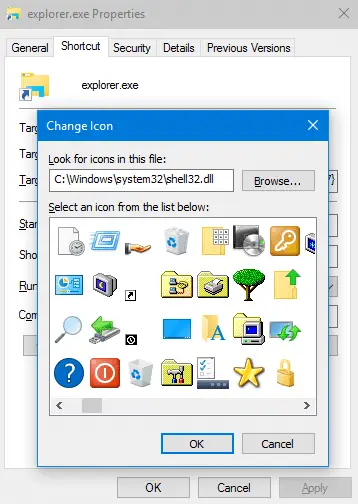
Selectați pictograma desktop din shell32.dll. Redenumiți comanda rapidă ca Arată desktop, și faceți clic dreapta pe comandă rapidă și faceți clic Adaugă la bara de activități.
Metoda 2: Utilizarea unui script pentru a afișa desktopul (comutați)
Copiați aceste două rânduri în Notepad și salvați ca toggledesktop.vbs într-o locație permanentă, cum ar fi C:\Windows
dim oSh: set oSh = CreateObject("shell.application")
osh. Comutați pe desktop
Creați o comandă rapidă la fișierul script, prefixând ținta comenzii rapide cu WScript.exe. De exemplu:
wscript.exe c:\windows\toggledesktop.vbs
Personalizați pictograma comenzii rapide ca în Metoda 1 și denumiți comanda rapidă Afișare desktop.
Faceți clic dreapta pe scurtătură și faceți clic Adaugă la bara de activități
Acum puteți șterge comanda rapidă de pe desktop.
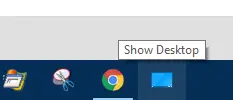
O mică cerere: dacă ți-a plăcut această postare, te rog să distribui asta?
Un „mic” share din partea ta ar ajuta foarte mult la dezvoltarea acestui blog. Câteva sugestii grozave:- Fixați-l!
- Distribuie-l pe blogul tău preferat + Facebook, Reddit
- Trimiteți-l pe Tweet!